iPhonen näytön peilaus iPadiin?
Saatat saavuttaa skenaarion, jossa haluat näyttää erittäin tärkeän videon perheellesi tai kollegoillesi. Puhelimesi kanssa näyttää kuitenkin melko vaikealta saada tämä katettua yhdellä kertaa. Tätä varten tarvitset suuremman näytön kotelon näyttämiseen, mikä johtaa tilanteeseen, jossa sinun on ostettava laitteita, joissa on suurempi näyttö. Tämä saattaa tuntua melko kalliilta vastuulta, mikä saa sinut etsimään tapauksia, joissa voit säästää sekä rahaa että kattaa tarpeitasi helposti. Näytön peilaus on optimaalinen ratkaisu sellaisiin tapauksiin, joissa se tarjoaa kustannustehokkaita ratkaisuja ihmisille, jotka haluavat jakaa sisältöään suuremmilla näytöillä. Tämä artikkeli odottaa voivamme tarjota näytön peilausratkaisuja käyttäjille, jotka haluavat peilata näyttönsä iPhonesta iPadiin. Näillä korjaustoimenpiteillä voit varmasti suorittaa iPhonen näytön peilauksen iPadiin ja säästää aikaa ja rahaa näin varovaisilla menetelmillä.
Osa 1: Voitko näytön peilata iPhonesta iPadiin?
Näytön peilauksen trendiominaisuus on saada monien iPhone-käyttäjien yleinen vaatimus, jossa he haluavat peilata iPhonensa näytön johonkin isompaan, jotta he näkevät näytöstä paremman. Näytön peilausominaisuuden avulla voit peilata iPhonesi näytön ulkoiseen näyttöön, kuten televisioon, tietokoneeseen tai iPadiin. Tässä artikkelissa tarkastellaan iPhonen peilikuvaa iPadiin ja tarjotaan tehokkaita ratkaisuja tehtävän suorittamiseen. On mahdollista peilata näyttösi iPhonesta iPadiin; Kuitenkin, jos otamme huomioon saatavilla olevan suoran ominaisuuden, joka mahdollistaa näytön peilaus ilman iPhonea, Apple ei ole vielä tarjonnut suoraa ominaisuutta, joka kattaisi näytön peilausvaatimukset. Toistaiseksi voit aina odottaa kolmannen osapuolen näytön peilaussovelluksia, jotka voivat tarjota sinulle mahdollisuuden seuloa iPhone iPadiin ilman Wi-Fi-yhteyttä. Tähän tarkoitukseen on saatavilla monia sovelluksia, joista voi olla vaikea päättää. Helpottaaksesi hakua, tämä artikkeli tarjoaa sinulle sopivimmat ja kognitiivisimmat sovellukset, joiden avulla voit peilata iPhonen ja iPadin selkeillä näyttötuloksilla.
Osa 2: Miksi sinun pitäisi käyttää näytön peilausta?
Ennen kuin tutustut sovelluksiin ja niiden oppaisiin niiden tehokkaaseen hyödyntämiseen iPhonen ja iPadin näytön peilauksessa, monien on tärkeää ymmärtää laitteidesi näytön peilauksen merkitys isommille näytöille. Voi olla monia syitä siihen, miksi näytön peilaus on suositeltavampi verrattuna muihin ylellisiin vaihtoehtoihin.
Jos otamme huomioon toimiston ympäristön, voimme selkeästi osoittaa näytön peilauksen käytön kokouksen aikana. Hetkessä, kun kokouksen osallistuja tuntee lisäävänsä positiivisen panoksen, jonka hän löysi iPhonellaan, voi olla erittäin vaikeaa saada se levitettyä kaikkien jäsenten kesken. Tätä varten hänen on noustava asennostaan ja kierrettävä ympäri huonetta ja näytettävä se kaikille kokouksessa istuville. Tämä osoittaa kokouksen sopivuuden jättäen huoneessa läsnä olevat ihmiset erittäin hankalaan ja epämukavaan tilanteeseen. Tätä varten voit hyödyntää iPhonessasi olevaa näytön peilausominaisuutta hallitaksesi tilannetta ammattimaisesti ja saada viestisi leviämään kaikille kokouksen jäsenille ilman katkoja kokouksen sisustuksessa. Tämä analogia voidaan viitata koko kouluun, jossa sinun on säilytettävä progressiivinen ympäristö ilman häiriöitä. Tätä varten sinun on keskityttävä näytön peilaussovellusten käyttöön, jotta kaikki vaatimukset voidaan kattaa tehokkaasti. Tämä voidaan kuitenkin peittää käyttämällä kolmannen osapuolen näytön peilaussovellusta.
Osa 3: Kuinka peilata iPhone iPadiin ilman Wi-Fi-yhteyttä?
iPhonen näytön pieni koko saattaa tuntua vaikealta käyttää paikoissa, joissa joudut lukemaan pienellä fontilla kirjoitettua asiakirjaa tai kirjaa. Kuten edellä mainittiin, iPhone ei ole tarjonnut tehokasta ratkaisua näytön peilaukseen, joka voidaan peittää ilman Wi-Fi-yhteyttä; On olemassa useita sovelluksia, jotka voidaan ottaa huomioon liitettäessä iPhonesi iPadiin ilman Wi-Fi-yhteyttä.
ApowerMirror
Ensimmäinen kolmannen osapuolen työkalu, jota voit käyttää tällaisissa tapauksissa, on ApowerMirror. Tämä sovellus tarjoaa sinulle toiminnon peilata iPhonesi iPadiin ammattikäyttöliittymällä. Koska uskomme, että tämän toiminnon hyödyntämiseen on monia sovelluksia, voit aina etsiä ApowerMirrorista tehokkaita ratkaisuja tällä alalla. ApowerMirror tarjoaa selkeän kokemuksen iPhonen suoratoistosta iPadiin. Sen avulla voit myös ohjata iPhonen näyttöä työpöydän kautta hiiren ja näppäimistön avulla. Tämä sovellus ei sisällä yksinkertaista näytön peilausominaisuutta, mutta tarjoaa erilaisia ilmeikkäitä ominaisuuksia, kuten iPhonesi näytön tallentamisen ApowerMirrorin tallentimella. Jotta voit käyttää ApowerMirroria tehokkaasti iPhonen näytön peilaukseen iPadiin, sinun on noudatettava seuraavaa ohjetta.
Vaihe 1: Lataa sovellus
On tärkeää, että sovellus on molemmissa laitteissa, ennen kuin käytät sitä iPhonen peilaamiseen iPadiin.
Vaihe 2: Järjestä iPhonesi asetukset.
Tämän jälkeen sinun on lisättävä näytön tallennusominaisuus iPhoneen sen asetuksista. Avaa iPhonen Asetukset ja sen jälkeen Ohjauskeskus, jossa voit mukauttaa ikkunaa lisäämällä tai poistamalla erilaisia sovelluksia ja ominaisuuksia. Avaa ‘Customize Controls’ lisätäksesi ‘Screen Recording’ luetteloon.
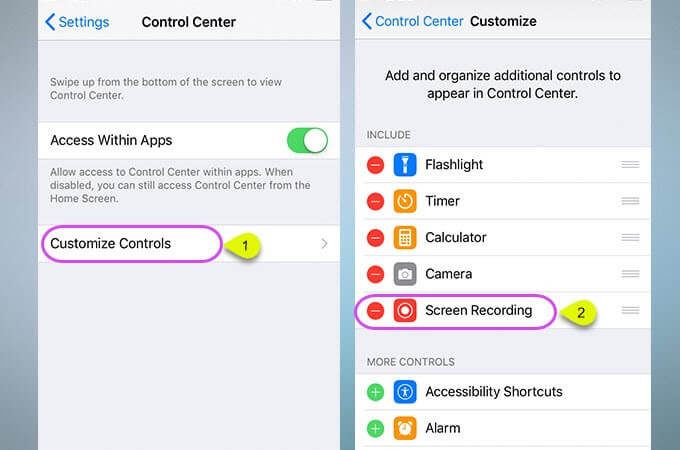
Vaihe 3: Lisää iPad luetteloon
Kun olet lisännyt näytön tallennuksen Ohjauskeskuksen luetteloon, sinun on avattava ApowerMirror-sovellus iPhonessa ja napautettava M-painiketta lähellä olevan iPadin paikallistamiseksi. Eteen tulee luettelo, jossa näkyy erilaisia lähellä olevia laitteita, joista sinun on valittava iPadisi nimi, jotta voit lisätä sen.
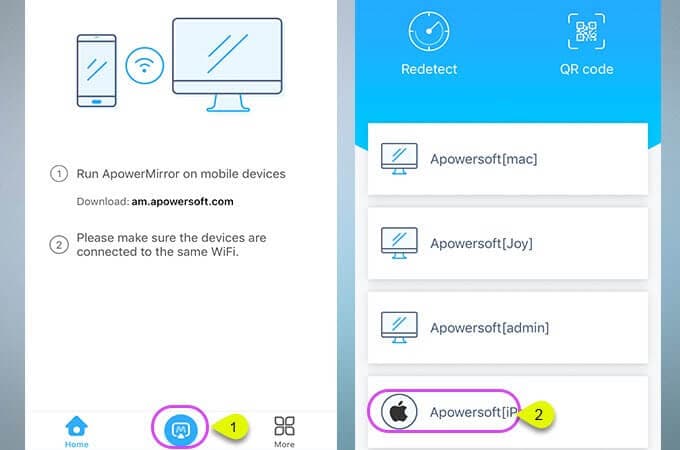
Vaihe 4: Aloita näytön tallennus ja peilaus
Ennen kuin aloitat iPhonesi peilauksen iPadiin, sinun tulee tallentaa lähetys siirtymällä ‘Ohjauskeskukseen’ ja valitsemalla ‘Tallennusnäyttö’. Valitse sovellus luettelosta ja napauta ‘Aloita lähetys’ peilataksesi iPhonen näytön iPadiin onnistuneesti.
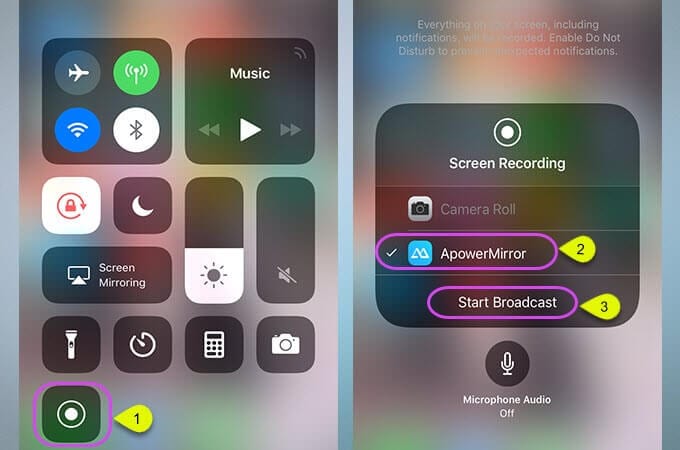
ApowerMirror on saatavilla käyttäjille eri hintapaketeissa, joista voit saada elinikäisen paketin hintaan 259.85 dollaria sovelluksen suorittamiseen kahdessa eri laitteessa. Tämän jälkeen voit myös valita 119.85 dollarin vuosipaketin.
Plussat:
- Se tarjoaa helpon asennuksen ja monipuoliset toiminnot näytön peilauksen lisäksi.
- Se on monialustainen sovellus korkealaatuisilla videolähdöillä.
- Mahdollistaa näytön kauko-ohjauksen isommalla laitteella.
Miinukset:
- Tämä sovellus ei ole ilmainen ja vaatii paketin ostamisen.
- Tyhjentää iPhonen akun helposti.
TeamViewer
TeamViewer on toinen selitettävissä oleva alusta, joka tarjoaa näytön peilauspalveluita käyttäjilleen PC:llä, älypuhelimilla ja tableteilla. Sovelluksen monimuotoisuus mahdollistaa tietokoneen näytön etähallinnan sen ominaisuuden avulla. Jos kuitenkin etsit iPhonen näytön jakamista iPadiin TeamViewerin avulla, sinun on katsottava toimitettua opasta seuraavasti.
iPhonelle
Vaihe 1: Lataa sovellus
Sinun on ladattava TeamViewer QuickSupport iPhonellesi ja käynnistettävä se.
Vaihe 2: Avaa näytön tallennus iPhonessa
Avaa ‘Asetukset’ ja sen jälkeen ‘Ohjauskeskus’ mukauttaaksesi siellä olevia säätimiä. Lisää Mukauta säätimiä seuraavaan ikkunaan Näytön tallennus.
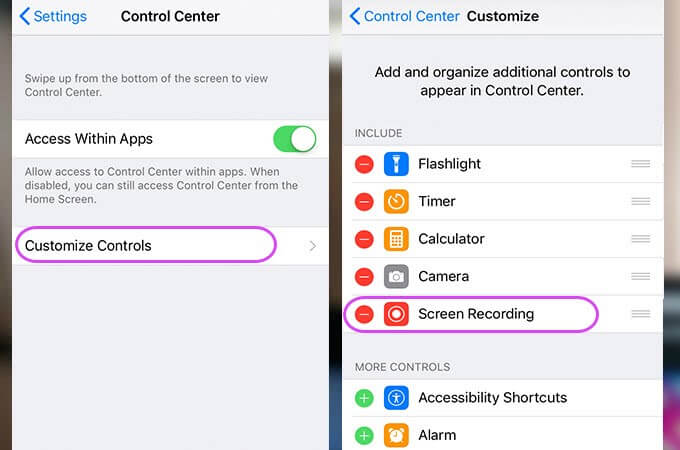
Vaihe 3: Aloita tallennus
Avaa iPhonesi ‘Ohjauskeskus’ ja paina ‘Tallenna’ -painiketta. Kun olet valinnut TeamViewerin, napauta Aloita lähetys.
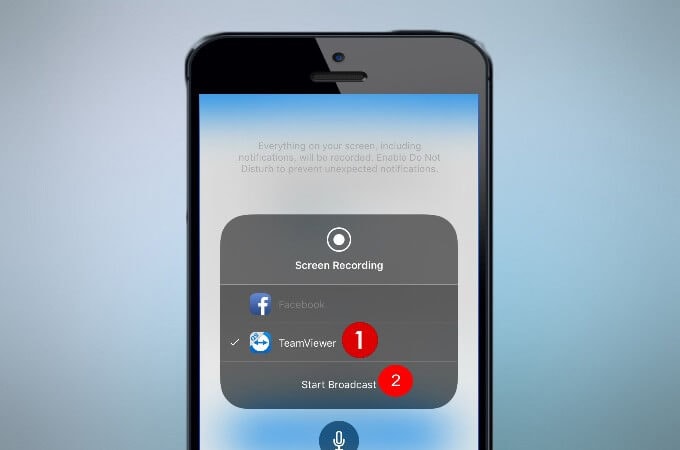
IPadille
Vaihe 1: Lataa ja anna tunnus
Sovelluksen on oltava asennettuna iPadiin. Kirjoita tämän jälkeen iPhonesi tunnus, joka näkyy iPhonen sovelluksesta. Napsauta Kaukosäädin.
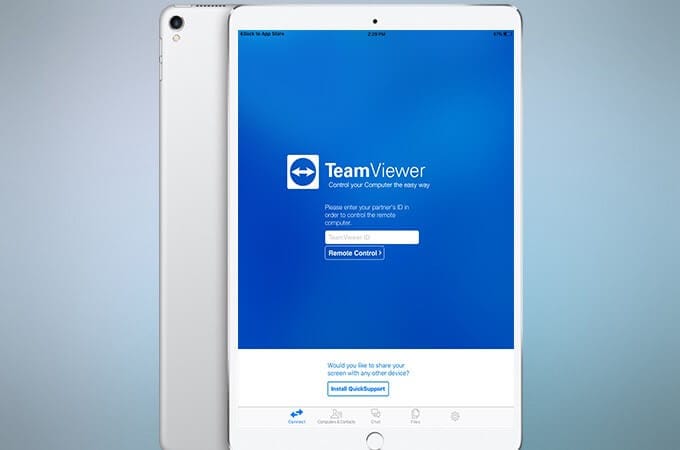
Vaihe 2: Käytä näytön jakamista
Kun olet sallinut pääsyn iPhonen kautta, iPhonesi on nyt peilattu iPadiin TeamViewerin avulla.
TeamViewer on saatavilla käyttäjille hintaan 22.90 $/kk yhdelle käyttäjälle ja 45.90 $/kk useille käyttäjille.
Plussat:
- TeamViewer on ilmainen sovellus näytön jakamiseen.
- Se toimii kaikilla alustoilla.
- Se on luotettava ja helppokäyttöinen alusta.
Miinukset:
- Tietoa voidaan vaarantaa tai varastaa.
Osa 4: Kuinka peilata iPhone iPadiin Airplayn avulla?
Vaihe 1: Yhdistä laitteesi.
Sinun on linkitettävä laitteesi yhden Wi-Fi-yhteyden kautta käyttääksesi AirPlay-ominaisuutta.
Vaihe 2: Peilaa iPhonesi näyttö
Käytä iPhonea ja siirry ‘Näytön peilaus’ -välilehteen ‘Ohjauskeskuksesta’ pyyhkäisemällä näyttöä ylöspäin. Kun luettelo on avattu etukäteen, valitse iPad, jolloin iPhonen näyttö peilataan välittömästi iPadiin.
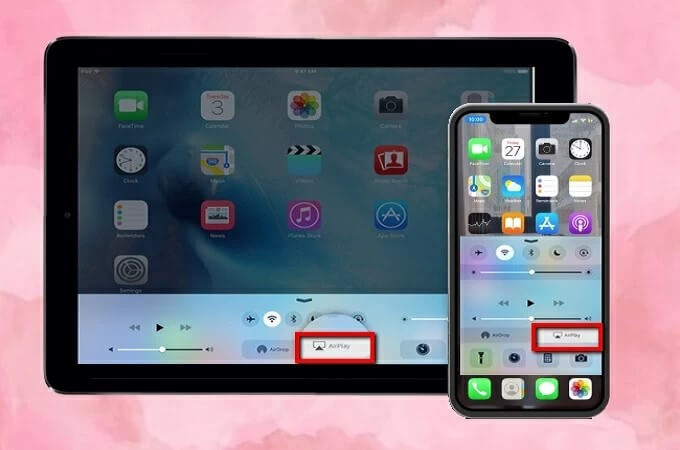
Yhteenveto
Tämä artikkeli on antanut yleiskatsauksen näytön peilausominaisuuden merkityksestä ja menetelmästä käyttää eri kolmannen osapuolen alustoja iPhonen peilaamiseen iPadiin onnistuneesti.
Viimeisimmät artikkelit